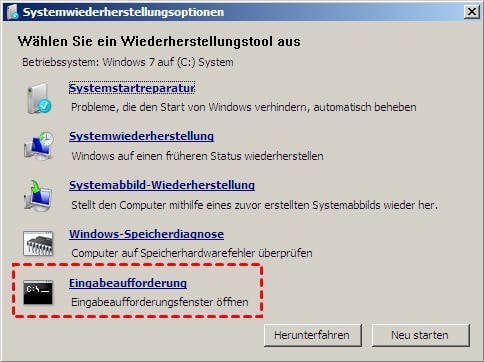[Gelöst] „BOOTMGR fehlt“ in Windows Server 2008 R2 reparieren
Stoßen Sie auf ein Startproblem aufgrund des Fehlers „BOOTMGR fehlt“ in Windows Server 2008 R2? In diesem Beitrag erklären wir, was diesen Fehler verursacht, und zeigen Ihnen, wie Sie diesen Fehler „BOOTMGR fehlt“ mit verschiedenen Methoden beheben können.
Der Fehler: BOOTMGR fehlt in Windows 2008 R2
Viele Benutzer geben an, dass sie normalerweise nach einem Neustart „BOOTMGR fehlt“ in Windows Server 2008 R2 erhalten. Die vollständige Fehlermeldung lautet „BOOTMGR fehlt. Neustart mit Strg + Alt + Entf “ wie das folgende Bild. Dieser Fehler tritt auch in Windows Server 2008 R2 VMware auf.
BOOTMGR, auch als Boot-Manager bezeichnet, ist ein wichtiger Bestandteil beim Booten des Betriebssystems. Es führt die Datei winload.exe aus, nachdem die Startkonfigurationsdaten (BCD) gelesen wurden. Wenn der Boot-Manager fehlt, besteht keine Möglichkeit, das Betriebssystem normal zu starten.
Die BOOTMGR-Datei befindet sich jedoch in der System-reservierte Partition (oder auf dem Laufwerk C in einigen Fällen) und ist schreibgeschützt und ausgeblendet. Daher ist es nicht einfach, diese Datei versehentlich zu löschen oder zu ändern. Wohin ging denn das BOOTMGR-Image?
Mögliche Ursachen für den Fehler „Boot-Manager fehlt“
Im Allgemeinen könnte das Problem das BOOTMGR selbst oder das zugehörige Boot-Teil sein. Um genau zu sein, gibt es verschiedene Gründe wie folgt, warum den Boot-Manager in Windows Server 2008 nicht startet.
◆ Das BOOTMGR-Image ist beschädigt aufgrund einer Virusinfektion, eines Hackerangriffs oder ungeeigneter Operationen.
◆ Der Bootsektor, MBR oder die BCD-Datei in Server 2008 R2 sind beschädigt.
◆ Die Partition, die die BOOTMGR-Datei enthält, ist nicht als Aktiv festgelegt.
◆ Booten Sie Windows 2008 R2 von der falschen Festplatte.
◆ Betroffen von verbundenen physischen oder virtuellen Festplatten.
Der Fehler „BOOTMGR fehlt“ kann durch einen der oben genannten Faktoren verursacht werden. Als Nächstes ist es wichtig herauszufinden, wie man den Fehler effektiv beheben kann.
BOOTMGR reparieren in Windows Server 2008 R2
Um Windows Server 2008 R2 zu reparieren und erfolgreich zu starten, benötigen Sie die Windows Installations-CD oder einen bootfähigen USB-Stick. Aber zuerst versuchen Sie bitte Folgendes: Starten Sie den Server neu, überprüfen Sie die Startreihenfolge und schließen Sie alle physischen oder virtuellen Festplatten wieder an. Wenn dies nicht hilft, lernen wir die Lösungen spezieller kennen.
Methode 1. BOOTMGR mit einem USB-Stick reparieren (wegen beschädigten MBR)
Wenn Sie keine Windows-Installations-CD haben, können Sie noch mit AOMEI Partition Assistant Server ein bootfähiges Medium erstellen. Diese Software ist eine leistungsstarke Software und sie kann Ihnen auch später bei der Reparatur helfen.
Schritt 1. Bereiten Sie einen USB-Stick vor. Installieren und starten Sie AOMEI Partition Assistant Server auf einem funktionierenden Computer. Klicken Sie auf Tools ⇨ Bootfähiges Medium erstellen und folgen Sie dem Assistenten.
Schritt 2. Schließen Sie diesen USB-Stick an den fehlerhaften Computer an und booten Sie den Computer vom bootfähigen USB-Stick. Dann starten Sie wieder AOMEI Partition Assistant.
Schritt 3. Finden Sie die Festplatte, die den beschädigten MBR hat, klicken Sie mit der rechten Mäuse darauf und wählen Sie MBR neu bilden.
Schritt 4. Wählen Sie im nächsten Fenster den richtigen Typ von MBR, um neu zu erstellen.
Schritt 5. Klicken Sie auf Ausführen, um Operationen durchzuführen.
Methode 2. BOOTMGR mit der Eingabeaufforderung reparieren
Wenn Sie eine Windows-Installations-CD/DVD finden, können Sie über die Eingabeaufforderung beheben, dass BOOTMGR für Windows 2008 R2 fehlt.
Hinweis: Booten Sie von Ihrer Windows Server 2008 R2 x64-DVD. Möglicherweise müssen Sie die Startreihenfolge im Voraus ändern. Um zu beheben, dass BOOTMGR in Windows 2008 R2 von VMware fehlt, schließen Sie bitte die Betriebssystem-Installations-CD (.iso) an die CD-ROM an.
Schritt 1. Booten Sie von Ihrer Windows Server 2008 R2 x64-DVD. Klicken Sie im ersten Setup-Fenster auf Weiter. Und dann klicken Sie auf Computerreparaturoptionen.
Schritt 2. Wählen Sie im Fenster Systemwiederherstellungsoptionen Ihr Betriebssystem aus. Wenn das Betriebssystem nicht aufgelistet ist, wählen Sie „Stellen Sie den Computer mithilfe eines zuvor erstellten Systemabbilds wieder her“, auch wenn Sie kein System-Image haben, und klicken Sie auf Weiter.
Schritt 3. Wählen Sie Eingabeaufforderung in diesem Fenster.
In der Eingabeaufforderung können Sie verschiedene Befehle basierend auf unterschiedlichen Ursachen ausführen. Mehrere häufige Situationen werden nacheinander dargestellt.
Schritt 4. Wenn der Bootsektor, MBR oder die BCD-Datei ein Problem hat, können Sie die folgenden Befehle eingeben und drücken Sie nach jedem Befehl die Taste ENTER:
Hinweis: Um Ihre BCD-Datei für alle Fälle zu sichern, gben Sie rename c:\boot\BCD bcd.old in der Eingabeaufforderung ein, und drücken Sie die Taste ENTER.
• bootrec /fixmbr
• bootrec /fixboot
• bootrec /scanos
• bootrec /rebuildbcd
• cd x:\sources\recovery
• startrep.exe
Schritt 5. Starten Sie Windows 2008 R2 neu.
★ Tipps: Wenn auf dem Server die Hyper-v-Rolle installiert ist, müssen Sie unbedingt „bcdedit /set hypervisorlaunchtype auto“ ausführen und dann einen Neustart machen.
Anmerkung:
Wenn die Partition, auf der sich BOOTMGR befindet, nicht als Aktiv festgelegt ist, geben Sie rename c:\boot\BCD bcd.old in der Eingabeaufforderung ein und drücken Sie die Taste ENTER.
Dann geben Sie diskpart ein und drücken Sie die Taste ENTER. Führen Sie dann die folgenden Befehle aus.
• list disk
• select disk n (wobei n die Nummer der Systemfestplatte ist)
• list partition
• select partition 1
• active
• exit
Starten Sie schließlich Ihren Windows Server 2008 R2 neu und entfernen Sie die Installations-CD.
Methode 3. Windows Server 2008 R2 von Windows 7 x64-DVD reparieren
Auf irgendeine Weise kann das Windows 2008 R2-Problem von der Windows 7 Installations-CD behoben werden. Das wurde von den Benutzern getestet. Die ersten drei Schritte müssen jedoch mit der Windows Server 2008 R2 x64 DVD abgeschlossen sein.
Schritt 1. Greifen Sie auf die Eingabeaufforderung in der Windows 2008 R2-DVD zu, wie zuvor beschrieben.
Schritt 2. Geben Sie rename c:\boot\BCD bcd.old in der Eingabeaufforderung ein und drücken Sie die Taste ENTER.
Schritt 3. Geben Sie delete c:\boot\bcd ein und drücken Sie die Taste ENTER.
Schritt 4. Starten Sie Ihren Computer neu.
Schritt 5. Entfernen Sie die Windows Server 2008 R2-DVD (WS2008R2) und installieren Sie die Windows 7-DVD (W7X64).
Schritt 6. Starten Sie Ihren Server von der Windows 7-DVD und führen Sie eine Reparatur durch.
Schritt 7. Starten Sie von der DVD erneut und führen Sie eine Reparatur durch. Fahren Sie mit diesem Vorgang fort, bis es nichts falsch ist.
Schritt 8. Starten Sie abschließend Ihren Server neu.
Zusammenfassung
Der Fehler „BOOTMGR fehlt“ in Windows 2008 R2 kann durch viele Elemente verursacht werden. Wählen Sie einfach die am besten geeignete Lösung. Übrigens, alle oben genannten Schritte gelten auch für „BOOTMGR fehlt“ in Windows Server 2012 und Server 2016.
Es wird empfohlen, Windows Server 2008 zu sichern, nachdem alle Probleme gelöst wurden. Sie können Ihren Server einfach mit einem Systemabbild in den normalen Zustand zurückversetzen, sobald ein Notfall eintritt.
AOMEI Partition Assistant Technician EditionBester Partition Manager für Techniker
Ein All-in-one-Festplattenpartitions-Manager, damit kann man Ihre Festplatten und Partitionen sicherer und schneller verwalten.
Es enthält alle Funktionen der Server Version und bietet einen kostenpflichtigen Service und eine unbegrenzte Nutzung innerhalb eines Unternehmens, sodass Sie viel Geld sparen können.